|
|
莫里康内爱好者
|
|
Morricone
Fans
|
----------------------
---------------------------
|
|||||||||||||||||||||||||
|
----------------------
|
---------------------------
|
||||||||||||||||||||||||
| 主页 --> master-004-000 --> master-004-33-2 | ||||
|
站长手记-4-33-2
|
||||
|
为中老年站长朋友介绍几个特用软件
|
||||
|
004-33-2
|
||||
|
怎样从视频文件制作DVD影碟-2
|
||||
|
从MPEG2文件转换为刻录DVD影碟所需的标准DVD格式文件
|
||||
|
How
to make DVD video disc from video file-2
|
||||
|
|
||||
|
|
||||
| 上一页介绍了制作DVD影碟所需的视频素材--MPEG2格式的视频文件的制作方法,本页将介绍怎样把这个素材转化为刻录DVD影碟所需的文件 | ||||
|
004
- 国产的转化软件"DVD视频光盘制作助手"
|
||||
| 首先介绍一个国产的免费软件"DVD助手",您可以点击这里从本站下载它(3.45M).它是由梦幻科技推出的一款简单易用的免费软件.实际上它是收费软件"超级转换秀"(见本站此页介绍)的一个组成部分.该软件可直接将MPEG1/MPEG2格式的视频文件进行最快速的编码,使其编码为可供刻录软件直接刻录DVD影碟的VOB和IFO文件.该免费版支持最多4个DVD菜单段落选择,如果要制作支持更多DVD菜单段落选择的视频光盘,需要购买"超级转换秀"软件. | ||||
| 这是一个绿色软件,解压后即可使用.不过在使用之前一定要打开软件中的"!)绿化.BAT"文件以完成注册,否则软件无法使用.软件的主窗口如下图所示 | ||||
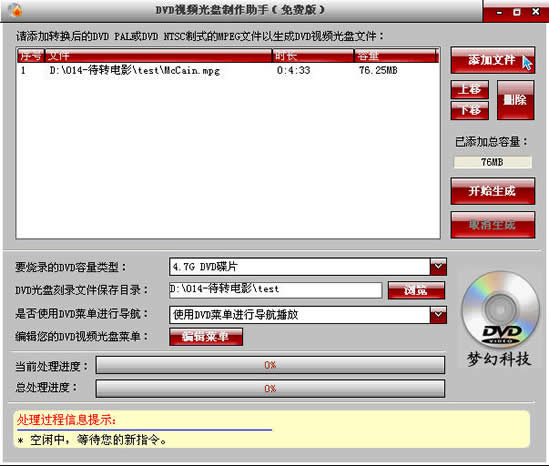 |
||||
| 点击"添加文件"加入上一页转化为DVD素材的MPEG2格式文件(此软件也可支持MPEG1格式的文件),然后依次选好DVD光盘的类型(D5和D9容量不同),保存目录等选项,还可以打开"编辑菜单"选择模板,最后就可以点击"开始生成"进行转换了.转换完成后出现下面的提示 | ||||
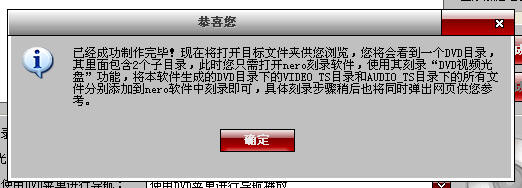 |
||||
| 打开转换后的文件夹,可以看到DVD影碟中标准的AUDIO和VIDEO两个文件夹.其中AUDIO是一个空文件夹,这也是正常的.再打开VIDEO文件夹就可以看到里面的文件了. | ||||
|
||||
| 里面已经完全符合刻录DVD影碟光盘所需的文件了.也就说已经完成了"穿鞋戴帽"的程序.可以拿来刻录DVD影蝶了.(由于这里源文件用的是本站的一个只有4分钟的很小的试验文件,所以转化后的文件也很小.只有一个DVD菜单段落 VTS_01_1. 正常的电影DVD5一般都会有4个DVD菜单段落,每个大小约为1G以内).刻录的程序比较简单,只要打开刻录软件,选择DVD电影的选项,再把AUDIO和VIDEO两个文件夹及其内文件全部加入刻录内容,然后就可以开始刻录,这里就不多介绍了.(这个软件对源文件质量要求很高,如果不合MPEG2格式的完全规范,转化后的电影有是会出现有影无声的现象) | ||||
|
005-TMPGEnc
DVD Author
|
||||
| 这也是一个著名的日本软件,和上一页介绍的TMPGEnc PLUS同出一家,又称"津波DVD工坊".它的作用和上面的"DVD制作助手"相近,但功能要多,除去转化外还可直接进入刻录程序,不必再使用刻录软件.主要是将已完成编码的MPEG2格式文件9也支持MPEG1格式)转化为DVD格式的文件以便刻录DVD影碟.您可以点击这里从本站下载它的3.1.2.176 汉化绿色全功能版(61.3M)这是一个绿色破解软件,解压后需先打开其中的"@TDA3绿化器1.1.exe"文件,再点击它的"绿化"图标完成注册和破解,就可以使用了.打开TMPGEncDVDAuthor3.exe文件,它的主界面如下(这个界面的适应性较差,请将屏幕分辨率设定在1024以上).由于这是一个日本软件,所以它的默认输出格式是"DVD视频NTFS(美国日本等)",在国内应选定"DVD视频PAL(欧洲中国等)". | ||||
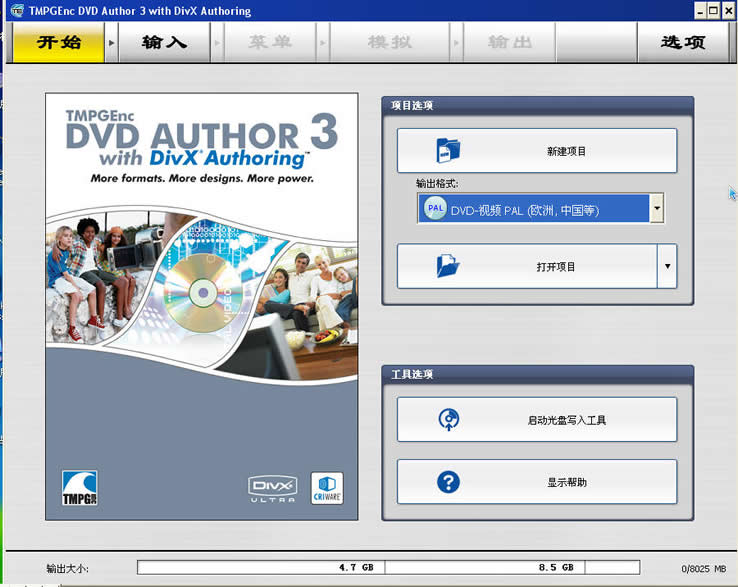 |
||||
| 点击"新建项目"--在新窗口中点击"添加项目",每添加一个MPEG2(或MPEG1)文件都会出现一个素材属性和编辑页面.在这里有"剪切编辑","字幕设置"(手动添加少量的字幕或使用SRT格式的字幕文件.不支持IDX/SUB等类型的字幕)等功能.如不需设置,只要点击底部"确定"图标就可以回带主界面了(在本例图中仅选用了一个很小的试验文件,正式使用时还可以连续加如更多的文件 | ||||
 |
||||
| 这里说一说添加SRT字幕的方法.在上面窗口中点击"字幕设置"打开一个新窗口.在左上角的字幕1项中打上勾,再点击右下角的"剪辑选项"",再选"导入字幕" | ||||
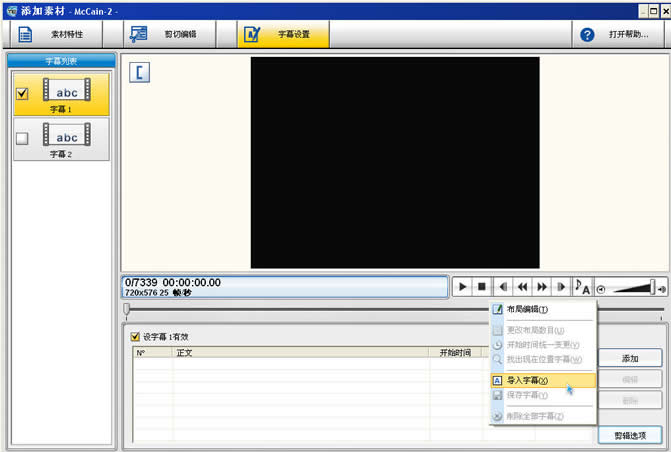 |
||||
| 找到所要用的SRT字幕(此时注意,在"打开"的窗口底部"文件类型"栏,要选泽SRT文件,否则SRT文件显示不出来),选择"打开",这时SRT字幕即全部显示在窗口下半部.这时如果再点击"剪辑选项,则会有许多字幕编辑功能出现,例如调整字幕时间,找出字幕所在画面等等,等双击每一段字幕还可以进行编辑,对于修改字幕而言还是很方便的.最后要点击底部的确定再回到原窗口供不过根据笔者的试验,这个字幕功能对中文的支持较差,请使用时注意) | ||||
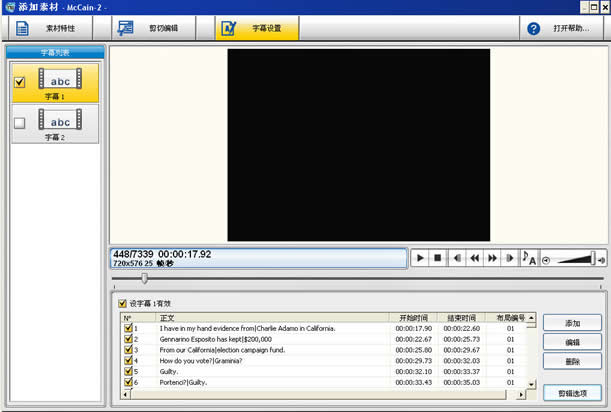 |
||||
| 第三步点击"菜单"进入菜单的向导窗口,可以根据个人的喜好按提示选项逐一点击"前进"直到完成这一步再回到主窗口 | ||||
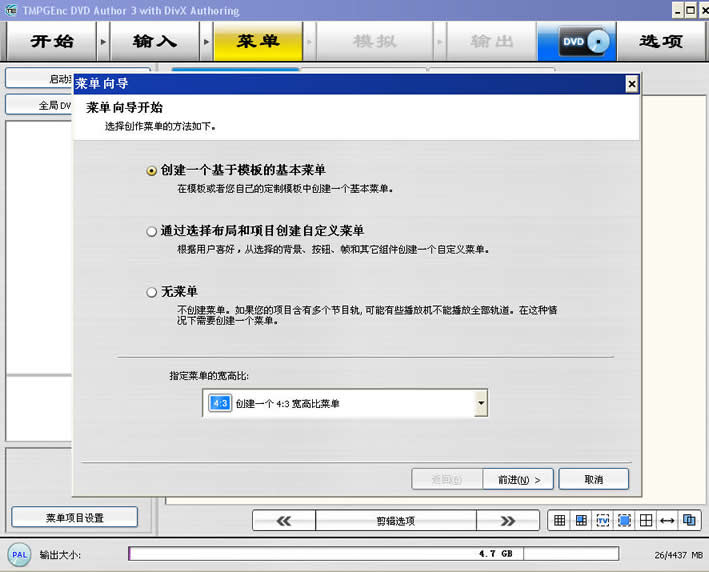 |
||||
| 第四步点击"模拟"进入预览窗口,可以打开视频预览.如过发现有不满意的地方可以返回"菜单项"进行修改 | ||||
 |
||||
| 第五步点击"输出",在新窗口设定输出路径,最后点击左下角"开始输出" | ||||
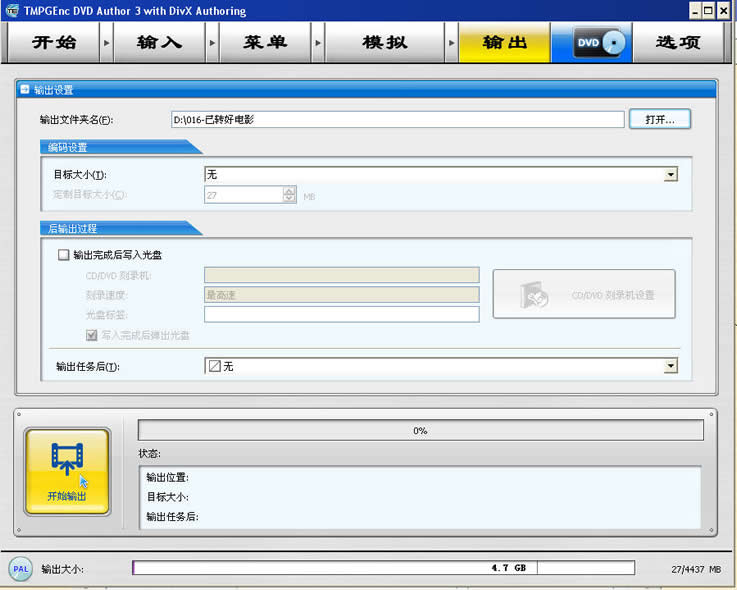 |
||||
| 当转化完成后会出现一个提示.可以打开输出文件夹查看,也可以点击"启动光盘刻录工具" | ||||
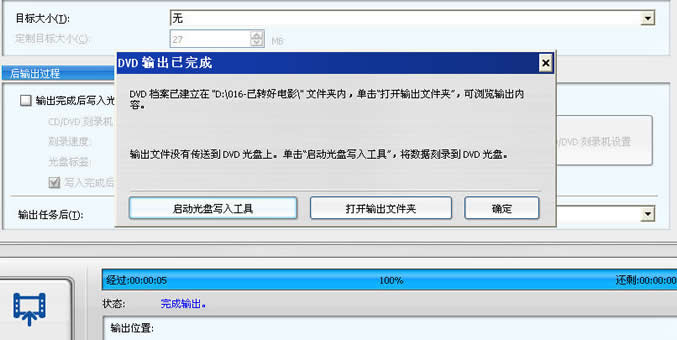 |
||||
| 这时该软件自带的刻录窗口将出现,刚刚生成的两个文件夹也已自动在左侧选好.将右侧刻录项目设置好,在刻录机内放入DVD空盘,就可以开始刻录了;如想创建一个镜像文件,也可点击上面的"创建光盘镜像"图标;如果不想使用此处的刻录软件,也可关闭整个软件然后另行使用其它自己喜爱的刻录软件去刻录已转好的DVD文件 | ||||
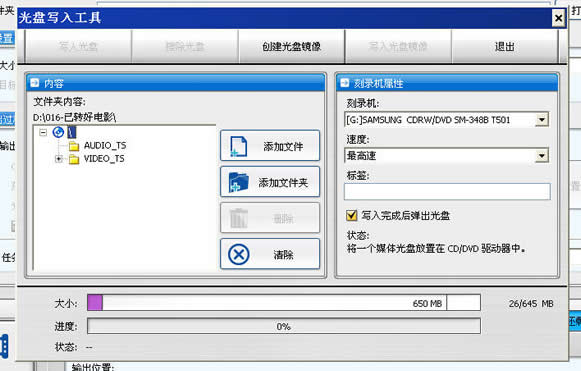 |
||||
| 如果您还想看更详细的功能介绍可以浏览这里一篇博客的文章.也可以点击这里浏览本站的保存页 | ||||
|
2009.4.27
|
||||
|
主站的的重要栏目和网页
|
|||||||
|
|
|
|
|
||||
|
信息产业部备案序号(2014): 苏ICP备11039856号
本站自2003.8.8.开始运行 ©
2003 hwg 版权所有
|
|||||||
|
除非有版权所有人的允许,本站所有曲目均仅供访问者个人欣赏使用,严禁用于复制生产,出租销售等任何其它商业目的。
|
|||||||